Как создать QR-коды для видео
Вы планируете снять видео с приглашением и хотите, чтобы получатель увидел его, когда вы получите бумажное приглашение, но не хотите отправлять его через WhatsApp или другое приложение, что же делать?
- Как читать QR-коды на компьютерах
- Расшифруйте QR-код с помощью браузера Chrome
- Как поделиться личными QR-кодами на Zalo
Добавить ссылку на видео на бумажное приглашение? Хотя этот метод можно использовать с короткими ссылками, большинство ссылок часто бывают длинными, и получателям приходится вводить их повторно для просмотра видео. Простое решение этой проблемы – создать QR-код и распечатать его на приглашении. Получателю достаточно отсканировать QR-код, чтобы посмотреть видео. Этот способ намного проще. Но как создать QR-код для видео? Эта статья покажет вам, как создать QR-коды для видео.
Создавайте QR-коды для видео
- 1. Скачивание видео в Интернете
- Загрузить видео на YouTube
- Загрузить видео на Google Диск
- 2. Воспользуйтесь ссылкой, чтобы создать QR-код для видео.
- 3. Считайте QR-коды.
1. Скачивание видео в Интернете
Вы можете загружать видео на сайты хранения, такие как YouTube, или использовать облачные сервисы, такие как Google Drive.
Загрузить видео на YouTube
После завершения видео загрузите его на YouTube, Vimeo, Dailymotion или другую страницу архива. Эта статья покажет вам, как загружать видео на YouTube. Если вы знаете, вы можете пропустить этот шаг и перейти в раздел создания ссылки.
Загрузите видео из приложения YouTube
Чтобы скачать видео из приложения YouTube, выполните следующие действия:
Шаг 1 . Откройте приложение YouTube на телефоне, войдите в свою учетную запись.
Шаг 2. Коснитесь значка загрузки на верхней панели.
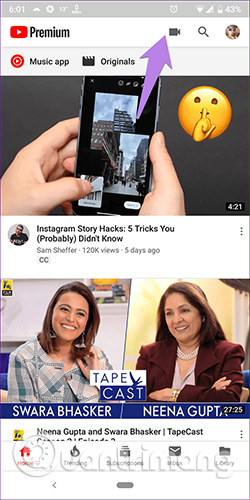
Шаг 3 . Выберите видео, которое хотите загрузить.
Шаг 4. Дайте видео собственное имя и опишите его, а затем установите для него значение “Общедоступно” или “Не в списке”. Если вы выйдете из режима «Приватное», другие пользователи не смогут смотреть видео. Заполнив описание, настройте, дождитесь загрузки видео.
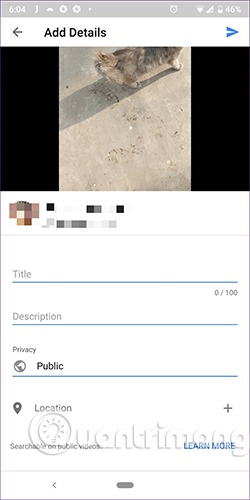
Шаг 5. Когда видео будет загружено, запустите его и нажмите кнопку «Поделиться» под видео, затем выберите в меню «Копировать ссылку».
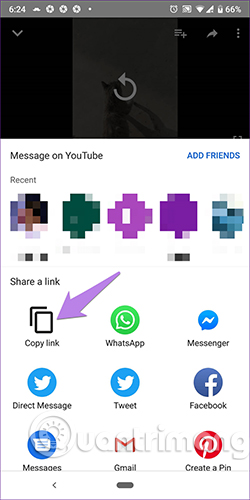
Подробнее: Загружать, закачивать видео на YouTube на iPhone нравится?
Загрузите видео на YouTube со своего компьютера
Вы можете обратиться к статье Загрузка видео на YouTube, как загрузить видео на YouTube с самого быстрого компьютера. Чтобы получить ссылку на видео, запустите ее и нажмите кнопку «Поделиться». затем нажмите кнопку “Копировать”.

Загрузить видео на Google Диск
Если вы не хотите загружать сайты обмена видео, такие как YouTube, вы можете загрузить его в облачные сервисы, такие как Google Drive, OneDrive, Dropbox и т. Д.
Ниже приведены инструкции по загрузке и получению ссылок на Google Диске.
Шаг 1 . Загрузите видео в свою учетную запись Google Drive.
Шаг 2 . После загрузки щелкните видео правой кнопкой мыши и выберите в меню Получить ссылку для общего доступа.

В мобильном приложении коснитесь значка с вертикальной точкой рядом с видео и включите обмен ссылкой. Google Диск автоматически скопирует ссылку в буфер обмена.
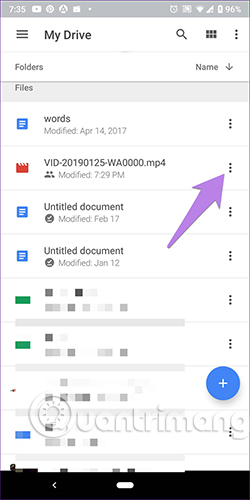
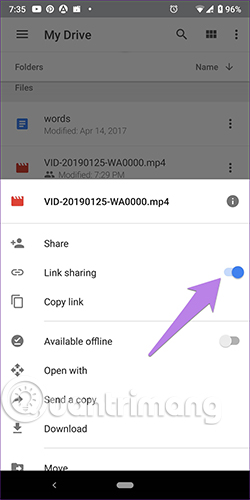
2. Воспользуйтесь ссылкой, чтобы создать QR-код для видео.
Теперь, когда есть ссылка на видео, вам нужно использовать стороннее приложение для генерации QR-кодов. См. Статью Как создать QR-код онлайн. Откройте один из веб-сайтов, указанных в статье выше, и вставьте ссылку на видео, скопированную на предыдущем шаге. Вы можете изменить цвет, логотип и настроить QR-код, затем нажмите кнопку «Загрузить» под кодом.
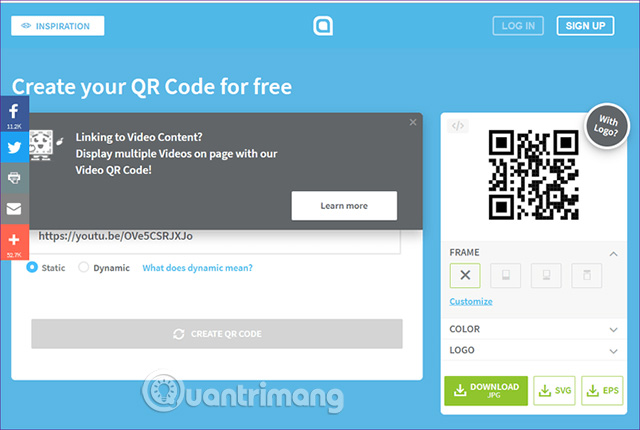
Вы должны проверить QR-код перед печатью, чтобы убедиться в отсутствии ошибок, а затем распечатать его на пригласительном билете или в любом другом месте.
3. Считайте QR-коды.
На Android
Android не имеет возможности интегрироваться для чтения QR-кодов. Если ваш телефон поддерживает Google Lens, вы можете использовать его для чтения QR-кодов. С телефонами Samsung, поддерживающими Bixby, вы можете использовать Bixby Vision для чтения QR-кодов. Точно так же пользователи Mi также могут использовать приложение Scanner для чтения кода. В противном случае вам следует найти приложения для чтения QR-кодов в Google Play. Когда приложение успешно считывает QR-код, откроется ссылка, коснитесь ее, чтобы запустить видео на YouTube или другом приложении.
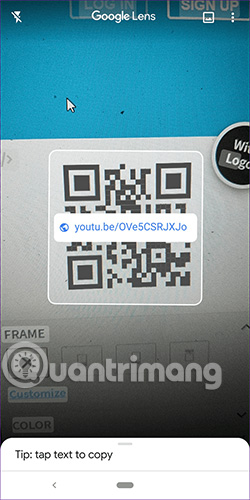
На айфоне
Прочтите статью Как сканировать QR-коды на iPhone iOS 11, чтобы узнать, как читать QR-коды.
Таким образом, вы можете создавать рекламные видеоролики и распечатывать их на продуктах, создавать бизнес-ролики и печатать вводные видеоролики на визитных карточках и для многих других целей.
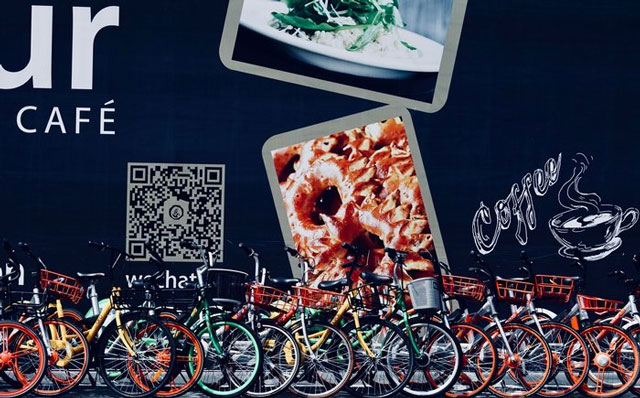
Желаю всем успехов!